![图片[1]- 爆改Win11的右键菜单- 如烟笔记](https://blog.iosru.com/wp-content/uploads/2024/11/20241121111658450-3612c09b9fe69e501292f7e5b3917a51.webp)
软件介绍
第一款:Traymond窗口快捷收纳
Traymond是一款窗口快捷收纳小工具,软件大小仅63K,非常非常小,其功能是把空闲的程序收纳到系统托盘里。
软件是绿色单文件版,双击打开软件进入到软件的选项中,软件可自定义热键,比如【使用Win组合键】,再按“F5”的组合。
![图片[2]- 爆改Win11的右键菜单- 如烟笔记](https://blog.iosru.com/wp-content/uploads/2024/11/20241121111743100-a4662e972f35974e3925d4919dc2af62.webp)
设置完成以后,当我们打开很多程序时,想要最小化软件时,只要按“Win+F5”即可把软件最小化到电脑的系统右下角托备用中,这样电脑的任务栏变得干净简洁。
![图片[3]- 爆改Win11的右键菜单- 如烟笔记](https://blog.iosru.com/wp-content/uploads/2024/11/20241121111815539-200da6044a53c9fa366f5fee72fba8b7.gif)
如果想要还原已经隐藏的窗口,可以右键软件图标,选择“还原所有窗口”即可。
![图片[4]- 爆改Win11的右键菜单- 如烟笔记](https://blog.iosru.com/wp-content/uploads/2024/11/20241121111848488-aebf3bb027aec3ba06812621af0a0ce7.webp)
第二款:Windows11轻松设置
还原鼠标右键Win10模式,还有一款“Windows11轻松设置”,这款软件的详细介绍可以移步至以下文章
这款工具的设置在软件的下方的【Explorer】,点击进入后选择“Win10经典菜单”。
![图片[5]- 爆改Win11的右键菜单- 如烟笔记](https://blog.iosru.com/wp-content/uploads/2024/11/20241121111917745-98342c99897dc9b566f727c43a19c153.webp)
选择以后要重启资源管理器才能生效,重启后我们就回到了Win10的经典样式。
下面是Win11的菜单:
![图片[6]- 爆改Win11的右键菜单- 如烟笔记](https://blog.iosru.com/wp-content/uploads/2024/11/20241121111934228-76452b838841ad6b2a6e94a04a3118b3.webp)
设置成Win10后,右键菜单变成了下图所示,这对于习惯Win10菜单的小伙伴来说非常有用!
![图片[7]- 爆改Win11的右键菜单- 如烟笔记](https://blog.iosru.com/wp-content/uploads/2024/11/20241121111949935-c685684d8987f6b2dd2470d5fc21a8ef.webp)
第三款:W11ClassicMenu
而说到还原Win10经典菜单就不得不提“W11ClassicMenu”这款软件了,其大小只有928K,非常非常小。
软件打开是英文,按下图所示设置成中文界面
![图片[8]- 爆改Win11的右键菜单- 如烟笔记](https://blog.iosru.com/wp-content/uploads/2024/11/20241121112014108-c4a3f7c9dd367963483c2b406fc4b82e.webp)
设置后的界面如下
![图片[9]- 爆改Win11的右键菜单- 如烟笔记](https://blog.iosru.com/wp-content/uploads/2024/11/20241121112023965-d2d1bfa04f307af2b17e466a9522fc18.webp)
其实【启用Win11旧版右键菜单样式】就是Win10风格,而【启用Win11默认右键菜单样式】就是恢复原本的样式。
看下图的演示,原来是系统默认的模式,启用了旧版Win11右键菜单后变成了经典的模式,再还原又回到了默认的模式。
![图片[10]- 爆改Win11的右键菜单- 如烟笔记](https://blog.iosru.com/wp-content/uploads/2024/11/20241121112048510-d19cb3a36e74958c3b7886b8231df087.gif)
第四款:webp2png
现在网上找的图片基本都是webp格式的图片,而webp格式的图片好多软件或者平台都不支持,所以需要转成其他格式。
webp转png的软件,软件只有716K,非常非常小,双击打开,点击【添加右键】
![图片[11]- 爆改Win11的右键菜单- 如烟笔记](https://blog.iosru.com/wp-content/uploads/2024/11/20241121112122847-0fec33abd3bc623ce9f3d08eec60d893.webp)
然后软件就集成了在右键菜单中,当我们右键图片时,选择“将Webp转png”,图片就立刻转成了png格式。
![图片[12]- 爆改Win11的右键菜单- 如烟笔记](https://blog.iosru.com/wp-content/uploads/2024/11/20241121112146464-8cf62cb6655663b8ff7cdd57efe6801d.gif)
上图我转换以后会删除webp图片,如果想保留,只不要勾选【转换后删除webp图片】
![图片[13]- 爆改Win11的右键菜单- 如烟笔记](https://blog.iosru.com/wp-content/uploads/2024/11/20241121112201468-53980c39baddf6cbb7a479cd1c18a403.webp)
软件很小巧,功能也很实用。缺点是只能webp转png,其他格式的不能转。
不过想要多格式转换,可以使用FileConverter,详情请移步至以下文章
本站收集的资源仅供内部学习研究软件设计思想和原理使用,学习研究后请自觉删除,请勿传播,因未及时删除所造成的任何后果责任自负。
如果用于其他用途,请购买正版支持作者,谢谢!若您认为「RuYan」发布的内容若侵犯到您的权益,请联系站长邮箱:axspring@qq.com 进行删除处理。
本站资源大多存储在云盘,如发现链接失效,请联系我们,我们会第一时间更新。


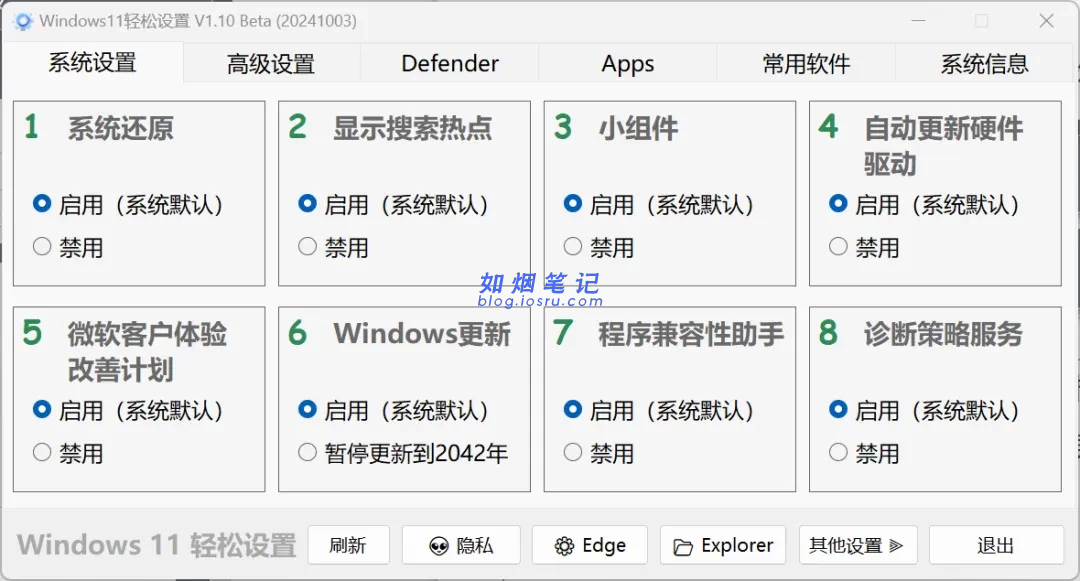
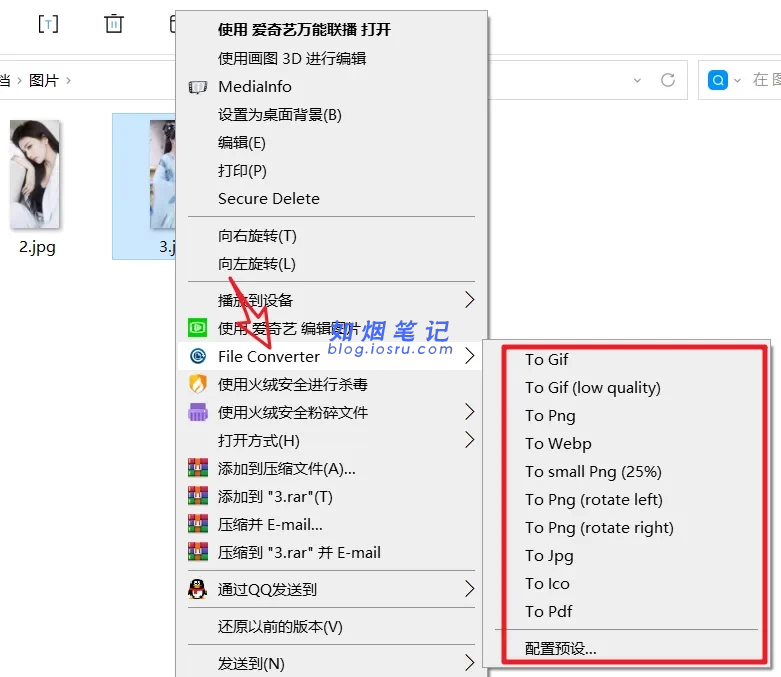







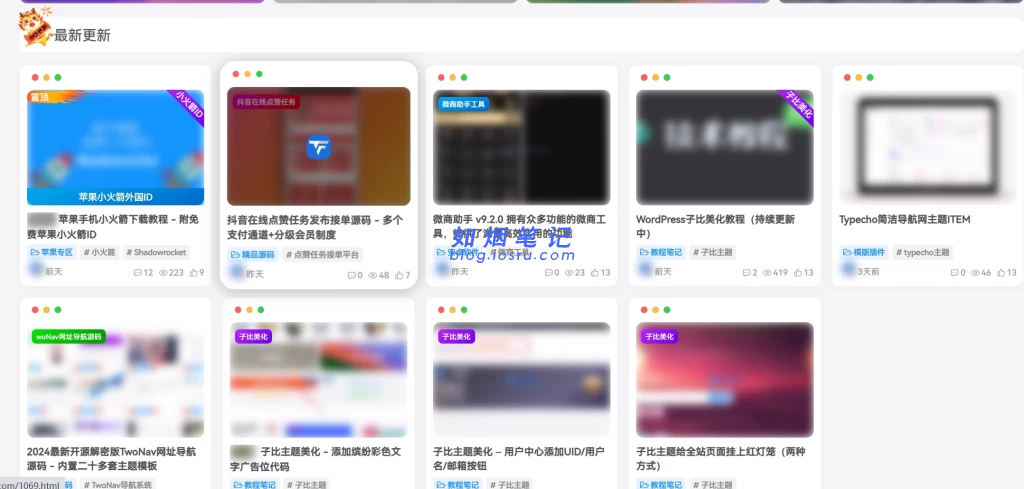
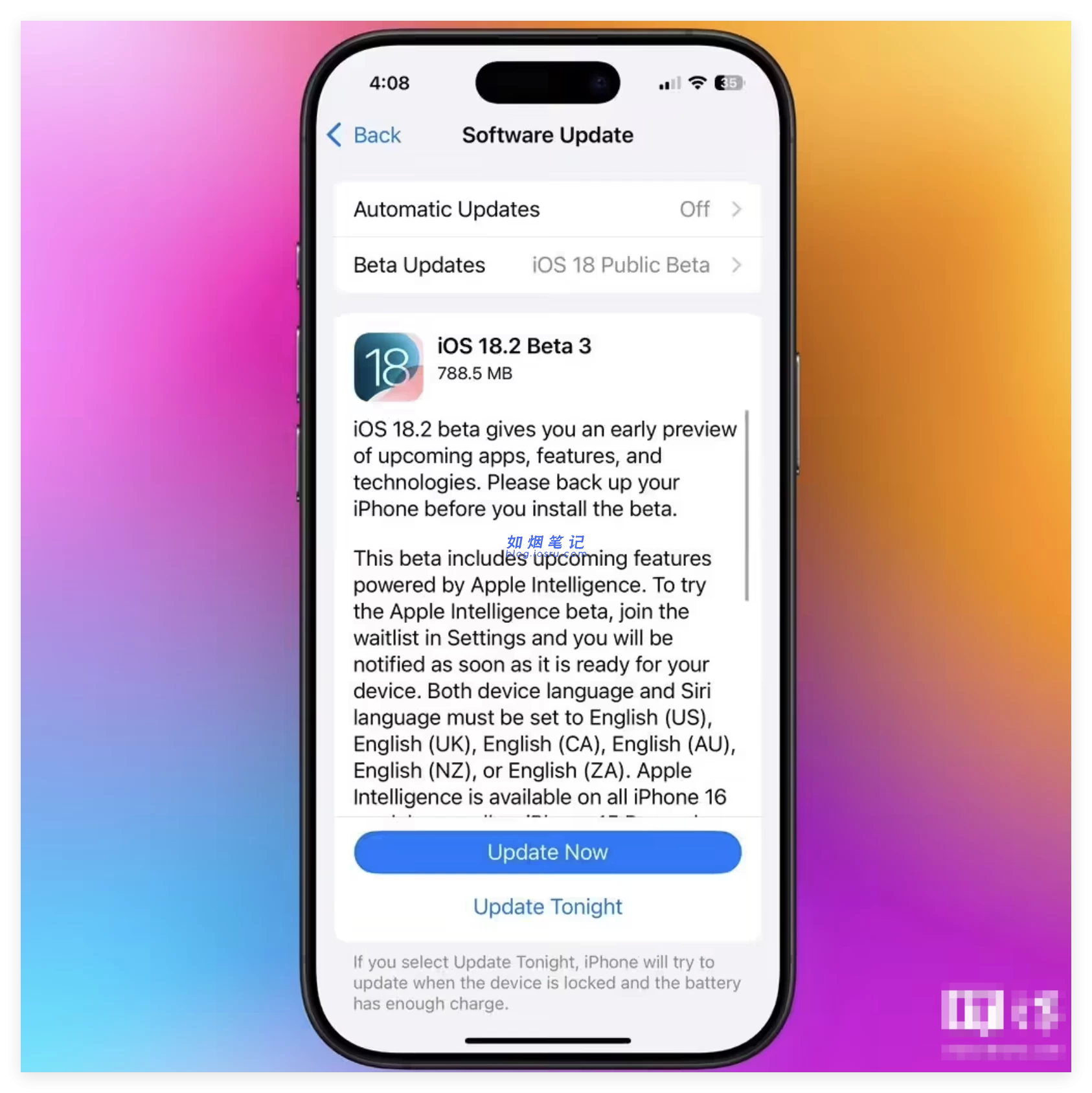
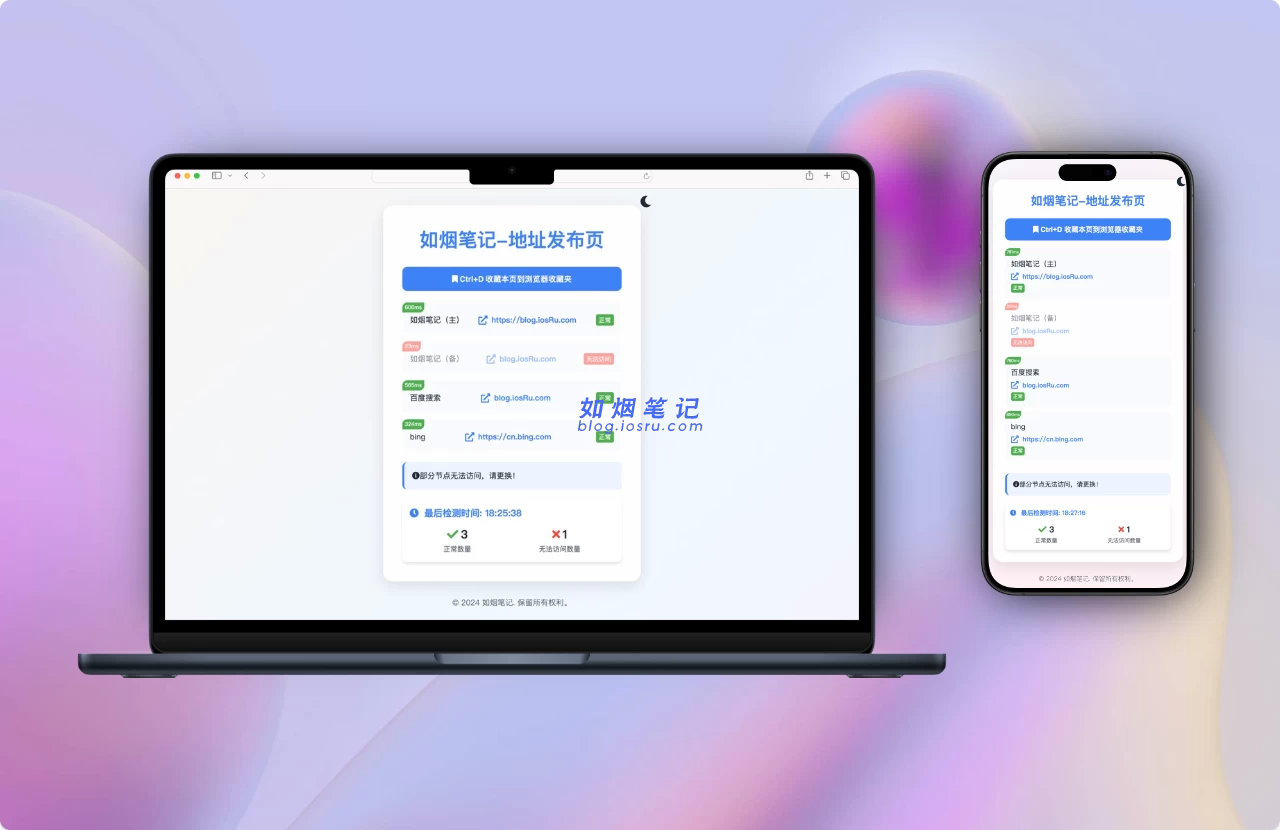




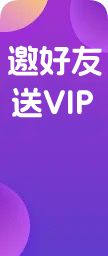








暂无评论内容